Canon EOS-1D X User Manual Page 1
Browse online or download User Manual for Unknown Canon EOS-1D X. Canon EOS-1D X Manuale utente
- Page / 100
- Table of contents
- BOOKMARKS




- EOS Utility 1
- Introduzione 2
- Sommario 3
- USB del computer 6
- Didascalie WFT 13
- Registra musica sottofondo 13
- Registra informazioni IPTC 13
- Impostazioni servizi Web 13
- Fare clic sul pulsante [ ] 14
- Fare clic sul pulsante [OK] 14
- Fare clic su [Scatto remoto] 23
- Fare clic su [Stile Foto] 25
- Fare clic su [Impost. dett.] 26
- Scatto remoto con Live View 29
- Impostare la fotocamera 30
- Impostare l'HDR 35
- Acquisire un'immagine 36
- Messa a fuoco manuale 37
- Regolare la messa a fuoco 38
- Messa a fuoco con AF 39
- [Metti a fuoco] 41
- Fare clic sul pulsante [ON] 41
- Funzione Filtro Vento 45
- [Sovrapposizione] 46
- Visualizzazione della griglia 50
- Acquisizione di filmati 52
- Scatto a tempo 57
- Selezionare la modalità 58
- Specificare le impostazioni 58
- Scatto Pose Bulb remoto 59
- Impostazione del timer bulb 60
- Scatto con flash 61
- Impostazione di servizi Web 68
- Preferenze 71
- Nome file 73
- Scatto remoto 73
- Software collegato 74
- Impostazioni ora 74
- Rilevamento 75
- Riferimenti 76
- Risoluzione dei problemi 77
- Disinstallazione del software 79
- Informazioni sulle Istruzioni 89
Summary of Contents
1234IntroduzioneSommarioDownload delle immaginiImpostazioni della fotocameraScatto remotoRiferimentiPreferenzeIndiceSoftware di comunicazione per la f
121234IntroduzioneSommarioDownload delle immaginiImpostazioni della fotocameraScatto remotoRiferimentiPreferenzeIndice3Fare clic sul pulsante [Scarica
161234IntroduzioneSommarioDownload delle immaginiImpostazioni della fotocameraScatto remotoRiferimentiPreferenzeIndiceConfigurazione della fotocamera
171234IntroduzioneSommarioDownload delle immaginiImpostazioni della fotocameraScatto remotoRiferimentiPreferenzeIndice*1 Non configurabile con .*2 Non
181234IntroduzioneSommarioDownload delle immaginiImpostazioni della fotocameraScatto remotoRiferimentiPreferenzeIndiceDidascalie WFT È possibile crea
191234IntroduzioneSommarioDownload delle immaginiImpostazioni della fotocameraScatto remotoRiferimentiPreferenzeIndice2Selezionare una delle schede da
201234IntroduzioneSommarioDownload delle immaginiImpostazioni della fotocameraScatto remotoRiferimentiPreferenzeIndiceÈ possibile registrare i dati di
211234IntroduzioneSommarioDownload delle immaginiImpostazioni della fotocameraScatto remotoRiferimentiPreferenzeIndice3Registrare i dati di correzione
221234IntroduzioneSommarioDownload delle immaginiImpostazioni della fotocameraScatto remotoRiferimentiPreferenzeIndiceRegistrazione dei dati dell&apos
231234IntroduzioneSommarioDownload delle immaginiImpostazioni della fotocameraScatto remotoRiferimentiPreferenzeIndiceI dati di correzione aberrazione
241234IntroduzioneSommarioDownload delle immaginiImpostazioni della fotocameraScatto remotoRiferimentiPreferenzeIndicePer utilizzare questa funzione,
21234IntroduzioneSommarioDownload delle immaginiImpostazioni della fotocameraScatto remotoRiferimentiPreferenzeIndiceIntroduzioneEOS Utility (di segui
251234IntroduzioneSommarioDownload delle immaginiImpostazioni della fotocameraScatto remotoRiferimentiPreferenzeIndice3Selezionare l'obiettivo pe
261234IntroduzioneSommarioDownload delle immaginiImpostazioni della fotocameraScatto remotoRiferimentiPreferenzeIndice2Selezionare il bilanciamento de
271234IntroduzioneSommarioDownload delle immaginiImpostazioni della fotocameraScatto remotoRiferimentiPreferenzeIndice3Aprire la cartella contenente i
281234IntroduzioneSommarioDownload delle immaginiImpostazioni della fotocameraScatto remotoRiferimentiPreferenzeIndiceImpostazione di funzioni con il
291234IntroduzioneSommarioDownload delle immaginiImpostazioni della fotocameraScatto remotoRiferimentiPreferenzeIndice4Fare clic sull'impostazion
301234IntroduzioneSommarioDownload delle immaginiImpostazioni della fotocameraScatto remotoRiferimentiPreferenzeIndiceÈ possibile impostare e applicar
311234IntroduzioneSommarioDownload delle immaginiImpostazioni della fotocameraScatto remotoRiferimentiPreferenzeIndiceModifica delle impostazioni Stil
321234IntroduzioneSommarioDownload delle immaginiImpostazioni della fotocameraScatto remotoRiferimentiPreferenzeIndiceÈ possibile impostare la qualità
3331234IntroduzioneSommarioDownload delle immaginiImpostazioni della fotocameraScatto remotoRiferimentiPreferenzeIndiceScatto remoto controllando la f
341234IntroduzioneSommarioDownload delle immaginiImpostazioni della fotocameraScatto remotoRiferimentiPreferenzeIndiceScatto remoto con Live ViewÈ pos
31234IntroduzioneSommarioDownload delle immaginiImpostazioni della fotocameraScatto remotoRiferimentiPreferenzeIndiceSommarioIntroduzione ...
351234IntroduzioneSommarioDownload delle immaginiImpostazioni della fotocameraScatto remotoRiferimentiPreferenzeIndice3Impostare la fotocamera.Fare cl
361234IntroduzioneSommarioDownload delle immaginiImpostazioni della fotocameraScatto remotoRiferimentiPreferenzeIndice4Fare clic sul pulsante [ ].Vie
371234IntroduzioneSommarioDownload delle immaginiImpostazioni della fotocameraScatto remotoRiferimentiPreferenzeIndiceFinestra Impostaz. Live View/fil
381234IntroduzioneSommarioDownload delle immaginiImpostazioni della fotocameraScatto remotoRiferimentiPreferenzeIndiceSimulazione esposizioneLa simula
391234IntroduzioneSommarioDownload delle immaginiImpostazioni della fotocameraScatto remotoRiferimentiPreferenzeIndice7Fare clic sul pulsante [ ] per
401234IntroduzioneSommarioDownload delle immaginiImpostazioni della fotocameraScatto remotoRiferimentiPreferenzeIndiceScatto HDR (High Dynamic Range)È
411234IntroduzioneSommarioDownload delle immaginiImpostazioni della fotocameraScatto remotoRiferimentiPreferenzeIndice2Acquisire un'immagine. No
421234IntroduzioneSommarioDownload delle immaginiImpostazioni della fotocameraScatto remotoRiferimentiPreferenzeIndiceFunzioni della Finestra Live Vie
431234IntroduzioneSommarioDownload delle immaginiImpostazioni della fotocameraScatto remotoRiferimentiPreferenzeIndice4Fare clic sul pulsante [ ] o [
441234IntroduzioneSommarioDownload delle immaginiImpostazioni della fotocameraScatto remotoRiferimentiPreferenzeIndiceNelle modalità AF veloce, Live,
41234IntroduzioneSommarioDownload delle immaginiImpostazioni della fotocameraScatto remotoRiferimentiPreferenzeIndiceScatto a intervalli timer remoto
451234IntroduzioneSommarioDownload delle immaginiImpostazioni della fotocameraScatto remotoRiferimentiPreferenzeIndiceMessa a fuoco in modalità Live1S
471234IntroduzioneSommarioDownload delle immaginiImpostazioni della fotocameraScatto remotoRiferimentiPreferenzeIndiceMessa a fuoco con FlexiZone-Mult
481234IntroduzioneSommarioDownload delle immaginiImpostazioni della fotocameraScatto remotoRiferimentiPreferenzeIndiceÈ possibile modificare il bilanc
491234IntroduzioneSommarioDownload delle immaginiImpostazioni della fotocameraScatto remotoRiferimentiPreferenzeIndiceNella [Finestra Live View remoto
511234IntroduzioneSommarioDownload delle immaginiImpostazioni della fotocameraScatto remotoRiferimentiPreferenzeIndice1Fare clic sul pulsante [ ].Vie
521234IntroduzioneSommarioDownload delle immaginiImpostazioni della fotocameraScatto remotoRiferimentiPreferenzeIndice2Specificare le impostazioni.Ne
531234IntroduzioneSommarioDownload delle immaginiImpostazioni della fotocameraScatto remotoRiferimentiPreferenzeIndiceÈ possibile sovrapporre un'
541234IntroduzioneSommarioDownload delle immaginiImpostazioni della fotocameraScatto remotoRiferimentiPreferenzeIndice Un'immagine sovrapposta (
551234IntroduzioneSommarioDownload delle immaginiImpostazioni della fotocameraScatto remotoRiferimentiPreferenzeIndiceRuotare un'immagine sovrapp
561234IntroduzioneSommarioDownload delle immaginiImpostazioni della fotocameraScatto remotoRiferimentiPreferenzeIndiceSpostare un'immagine sovrap
151234IntroduzioneSommarioDownload delle immaginiImpostazioni della fotocameraScatto remotoRiferimentiPreferenzeIndiceDownload delle immagini sul comp
571234IntroduzioneSommarioDownload delle immaginiImpostazioni della fotocameraScatto remotoRiferimentiPreferenzeIndiceNascondere un'immagine sovr
621234IntroduzioneSommarioDownload delle immaginiImpostazioni della fotocameraScatto remotoRiferimentiPreferenzeIndiceScatto di foto controllando la f
631234IntroduzioneSommarioDownload delle immaginiImpostazioni della fotocameraScatto remotoRiferimentiPreferenzeIndiceAcquisizione di filmatiÈ possibi
641234IntroduzioneSommarioDownload delle immaginiImpostazioni della fotocameraScatto remotoRiferimentiPreferenzeIndice Le dimensioni di registrazione
651234IntroduzioneSommarioDownload delle immaginiImpostazioni della fotocameraScatto remotoRiferimentiPreferenzeIndice3Regolare la messa a fuoco (p. 4
661234IntroduzioneSommarioDownload delle immaginiImpostazioni della fotocameraScatto remotoRiferimentiPreferenzeIndice1Effettuare le operazioni prelim
671234IntroduzioneSommarioDownload delle immaginiImpostazioni della fotocameraScatto remotoRiferimentiPreferenzeIndice5Fare clic su [Scatto Live View]
681234IntroduzioneSommarioDownload delle immaginiImpostazioni della fotocameraScatto remotoRiferimentiPreferenzeIndiceScatto a tempoSono disponibili d
691234IntroduzioneSommarioDownload delle immaginiImpostazioni della fotocameraScatto remotoRiferimentiPreferenzeIndice1Visualizzare la finestra di acq
701234IntroduzioneSommarioDownload delle immaginiImpostazioni della fotocameraScatto remotoRiferimentiPreferenzeIndiceScatto Pose Bulb remoto1Visualiz
61234IntroduzioneSommarioDownload delle immaginiImpostazioni della fotocameraScatto remotoRiferimentiPreferenzeIndiceCollegamento della fotocamera al
711234IntroduzioneSommarioDownload delle immaginiImpostazioni della fotocameraScatto remotoRiferimentiPreferenzeIndiceÈ possibile preimpostare il temp
721234IntroduzioneSommarioDownload delle immaginiImpostazioni della fotocameraScatto remotoRiferimentiPreferenzeIndiceScatto con flashPer eseguire sca
731234IntroduzioneSommarioDownload delle immaginiImpostazioni della fotocameraScatto remotoRiferimentiPreferenzeIndice5Fare clic su [Impostazioni funz
741234IntroduzioneSommarioDownload delle immaginiImpostazioni della fotocameraScatto remotoRiferimentiPreferenzeIndiceSe sul monitor LCD è visualizzat
751234IntroduzioneSommarioDownload delle immaginiImpostazioni della fotocameraScatto remotoRiferimentiPreferenzeIndiceModifica degli Stili Foto median
761234IntroduzioneSommarioDownload delle immaginiImpostazioni della fotocameraScatto remotoRiferimentiPreferenzeIndiceRegistrazione di musica di sotto
771234IntroduzioneSommarioDownload delle immaginiImpostazioni della fotocameraScatto remotoRiferimentiPreferenzeIndiceModifica dell'ordine di rip
781234IntroduzioneSommarioDownload delle immaginiImpostazioni della fotocameraScatto remotoRiferimentiPreferenzeIndiceAggiunta di EOS Sample Music Fa
791234IntroduzioneSommarioDownload delle immaginiImpostazioni della fotocameraScatto remotoRiferimentiPreferenzeIndiceImpostazione di servizi WebIn qu
801234IntroduzioneSommarioDownload delle immaginiImpostazioni della fotocameraScatto remotoRiferimentiPreferenzeIndice3Effettuare l'accesso a CAN
91234IntroduzioneSommarioDownload delle immaginiImpostazioni della fotocameraScatto remotoRiferimentiPreferenzeIndiceDownload di tutte le immagini sul
811234IntroduzioneSommarioDownload delle immaginiImpostazioni della fotocameraScatto remotoRiferimentiPreferenzeIndiceRegistrazione delle informazioni
4821234IntroduzioneSommarioDownload delle immaginiImpostazioni della fotocameraScatto remotoRiferimentiPreferenzeIndicePreferenzeÈ possibile modificar
831234IntroduzioneSommarioDownload delle immaginiImpostazioni della fotocameraScatto remotoRiferimentiPreferenzeIndicePreferenzeÈ possibile specificar
841234IntroduzioneSommarioDownload delle immaginiImpostazioni della fotocameraScatto remotoRiferimentiPreferenzeIndiceÈ possibile specificare il nome
851234IntroduzioneSommarioDownload delle immaginiImpostazioni della fotocameraScatto remotoRiferimentiPreferenzeIndiceDalla casella di riepilogo è pos
861234IntroduzioneSommarioDownload delle immaginiImpostazioni della fotocameraScatto remotoRiferimentiPreferenzeIndiceÈ possibile modificare le inform
871234IntroduzioneSommarioDownload delle immaginiImpostazioni della fotocameraScatto remotoRiferimentiPreferenzeIndiceRiferimentiQuesta sezione di rif
881234IntroduzioneSommarioDownload delle immaginiImpostazioni della fotocameraScatto remotoRiferimentiPreferenzeIndiceRisoluzione dei problemiSe EU no
891234IntroduzioneSommarioDownload delle immaginiImpostazioni della fotocameraScatto remotoRiferimentiPreferenzeIndice Se non si eseguono operazioni
901234IntroduzioneSommarioDownload delle immaginiImpostazioni della fotocameraScatto remotoRiferimentiPreferenzeIndiceDisinstallazione del software F
101234IntroduzioneSommarioDownload delle immaginiImpostazioni della fotocameraScatto remotoRiferimentiPreferenzeIndice5Verificare le immagini scaricat
911234IntroduzioneSommarioDownload delle immaginiImpostazioni della fotocameraScatto remotoRiferimentiPreferenzeIndiceElenco delle funzioni disponibil
921234IntroduzioneSommarioDownload delle immaginiImpostazioni della fotocameraScatto remotoRiferimentiPreferenzeIndiceElenco delle funzioni della fine
931234IntroduzioneSommarioDownload delle immaginiImpostazioni della fotocameraScatto remotoRiferimentiPreferenzeIndiceElenco delle funzioni disponibil
941234IntroduzioneSommarioDownload delle immaginiImpostazioni della fotocameraScatto remotoRiferimentiPreferenzeIndice*1Quando si utilizza la batteria
951234IntroduzioneSommarioDownload delle immaginiImpostazioni della fotocameraScatto remotoRiferimentiPreferenzeIndiceElenco delle funzioni disponibil
96
971234IntroduzioneSommarioDownload delle immaginiImpostazioni della fotocameraScatto remotoRiferimentiPreferenzeIndiceElenco delle funzioni disponibil
981234IntroduzioneSommarioDownload delle immaginiImpostazioni della fotocameraScatto remotoRiferimentiPreferenzeIndiceElenco delle funzioni disponibil
991234IntroduzioneSommarioDownload delle immaginiImpostazioni della fotocameraScatto remotoRiferimentiPreferenzeIndiceAAcquisizione di filmati...
1001234IntroduzioneSommarioDownload delle immaginiImpostazioni della fotocameraScatto remotoRiferimentiPreferenzeIndiceRegolazione del bilanciamento d
111234IntroduzioneSommarioDownload delle immaginiImpostazioni della fotocameraScatto remotoRiferimentiPreferenzeIndice2Visualizzare le immagini e sele
More documents for Unknown Canon EOS-1D X

















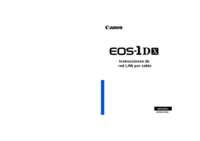
 (134 pages)
(134 pages) (183 pages)
(183 pages) (2 pages)
(2 pages) (208 pages)
(208 pages) (19 pages)
(19 pages) (809 pages)
(809 pages)
 (222 pages)
(222 pages) (0 pages)
(0 pages) (108 pages)
(108 pages)







Comments to this Manuals